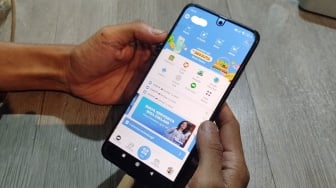Suara.com - Zoom menjadi salah satu aplikasi yang cukup familiar sejak pandemi virus Corona (Covid-19) berlangsung. Zoom digunakan sebagai salah satu platform untuk melakukan meeting, kelas online atau saling menyapa melalui panggilan video bersama keluarga dan teman.
Aplikasi Zoom sama halnya dengan aplikasi telekonferensi yang lainnya, menggunakan panggilan suara ataupun menggunakan panggilan video yang membuat Zoom berbeda dengan yang lain yaitu adanya fitur virtual background.
Nah, berikut cara mengaktifkan Video dan Suara pada aplikasi Zoom
Mengaktifkan Video pada Zoom
- Buka layanan Zoom pada HP atau PC Anda.
- Setelah itu klik 'New Meeting', 'Join' atau klik link yang sudah disediakan oleh 'Host'
- Jika Anda memilih 'New Meeting' maka Anda langsung menggunakan layanan Zoom dengan Video.
- Jika Anda memilih 'Join' atau klik link yang sudah disediakan oleh 'Host' Anda akan ditawarkan menu 'Join Video' jika Anda ingin menggunakannya anda pilih 'Join'.
- Jika Anda tidak ingin menggunakan layanan Video, Anda bisa memilih 'ikon video' lalu klik untuk menonaktifkan.
Mengaktifkan Suara pada Zoom
- Buka layanan Zoom pada HP atau PC Anda.
- Setelah itu Setelah itu klik 'New Meeting', 'Join' atau klik link yang sudah disediakan oleh 'Host'.
- Jika sudah akan muncul menu 'Join Audio' pilihlah 'Join With Computer Audio' (jika anda menggunakan PC), Jika Anda menggunaka HP akan muncul menu 'to hear others please join Audio' lalu Anda dapat memilih 'Call Over Internet'
- Jika Anda ingin mematikan suara, Anda dapat memilih ikon 'Mic' lalu klik hingga ikon 'Mic' tersebut terdapat garis merah.
Itulah cara Mengaktifkan video dan Suara pada Zoom, selamat mencoba!